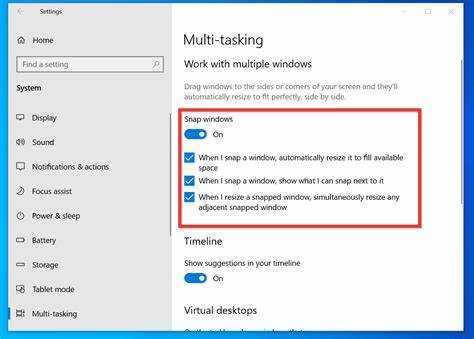
Microsoft उपकरणों पर स्प्लिट-स्क्रीन मल्टीटास्किंग उत्पादकता बढ़ाने का एक शानदार तरीका प्रदान करता है। यह आलेख आपको बताता है कि यह कैसे करना है।
- ओएस के आधार पर स्प्लिट-स्क्रीन भिन्न हो सकती है। लेकिन चरण वही रहते हैं.
- कीबोर्ड शॉर्टकट आपकी स्क्रीन को तेजी से विभाजित करने में मदद कर सकते हैं।
- आइए देखें जॉन का कहानी। वह समय सीमा वाले कंटेंट क्रिएटर थे। उन्हें स्प्लिट-स्क्रीन मल्टीटास्किंग मिली और इसने सब कुछ बदल दिया। उनकी उत्पादकता आसमान छू गई और वे सफल होते चले गए।
माइक्रोसॉफ्ट पर स्प्लिट स्क्रीन क्या है?
माइक्रोसॉफ्ट की स्प्लिट स्क्रीन सुविधा मल्टीटास्कर्स के लिए एक बेहतरीन टूल है। यह उपयोगकर्ताओं को अपनी स्क्रीन को अनुभागों में विभाजित करने देता है ताकि वे एक ही समय में विभिन्न कार्यों पर काम कर सकें। इससे उत्पादकता बढ़ती है और विंडोज़ स्विच करने में लगने वाला समय बचता है।
स्प्लिट स्क्रीन का उपयोग करने के लिए, किसी विंडो को स्क्रीन के एक तरफ खींचें और छोड़ें . जाने दो और यह आधे मॉनिटर में फिट होने के लिए अपना आकार बदल लेगा। दूसरी तरफ दूसरी विंडो के साथ भी ऐसा ही करें। अब आपके पास दो खिड़कियाँ अगल-बगल हैं और जाने के लिए तैयार हैं।
स्प्लिट स्क्रीन को अनुकूलित किया जा सकता है। किनारों को खींचकर या अपने कर्सर से अनुपात समायोजित करके विंडोज़ का आकार बदलें . अपने लिए उत्तम कार्यस्थल बनाएं!
आउटलुक एक वितरण सूची बनाएं
सारा एक Microsoft उपयोगकर्ता, ने स्प्लिट स्क्रीन को वास्तव में उपयोगी पाया। एक मनोविज्ञान की छात्रा के रूप में निबंध लिखते समय उन्हें अक्सर कई शोध पत्रों का संदर्भ लेने की आवश्यकता होती थी। स्प्लिट स्क्रीन ने उसे एक तरफ अपना वर्ड प्रोसेसर खुला रखने दिया और दूसरी तरफ शोध लेख खोलने दिया। वह लगातार टैब बदले बिना या अपने स्रोतों का ट्रैक खोए बिना जानकारी एकत्र कर सकती थी और लिख सकती थी। स्प्लिट स्क्रीन ने उनकी लेखन प्रक्रिया को तेज़ कर दिया और उनकी दक्षता में सुधार किया।
स्प्लिट स्क्रीन सुविधा का उपयोग करने के लाभ
जब उत्पादकता और मल्टीटास्किंग को बढ़ावा देने की बात आती है तो माइक्रोसॉफ्ट की स्प्लिट स्क्रीन सुविधा एक वास्तविक गेम-चेंजर है। यहाँ इसके कुछ फायदे हैं:
- कुशल मल्टीटास्किंग: एक साथ कई ऐप्स या दस्तावेज़ों पर कार्य करना? कोई बात नहीं। स्प्लिट स्क्रीन इसे जल्दी पूरा कर देती है।
- बेहतर संगठन: विंडोज़ के बीच तुलना करना, संदर्भ देना या जानकारी की प्रतिलिपि बनाना? स्प्लिट स्क्रीन इसे आसान बनाती है।
- बढ़ा हुआ फोकस: लगातार विंडोज़ स्विच किए बिना अधिक काम करें। दो ऐप्स एक साथ होने पर, आप एक साथ दोनों कार्यों पर ध्यान केंद्रित कर सकते हैं।
- बेहतर सहयोग: आभासी बैठकों या विचार-मंथन सत्रों के दौरान, स्प्लिट स्क्रीन सहकर्मियों या टीम के सदस्यों के साथ निर्बाध सहयोग सुनिश्चित करती है।
साथ ही, यह अद्वितीय विवरण भी प्रदान करता है जिनका उल्लेख ऊपर नहीं किया गया है। अपनी पसंद के अनुसार विंडो का आकार समायोजित करें। अपने वर्कफ़्लो को अनुकूलित करें.
सच्चा इतिहास: Microsoft ने बेहतर उपयोगकर्ता अनुभव और उत्पादकता बढ़ाने के लिए इस सुविधा को अपने OS में जोड़ा है। मल्टीटास्किंग क्षमताओं को बेहतर बनाने का एक शानदार तरीका।
Microsoft पर स्क्रीन को विभाजित करने के तरीके पर चरण-दर-चरण मार्गदर्शिका
क्या आप Microsoft पर अपनी स्क्रीन को विभाजित करने के बारे में उत्सुक हैं? हमारे पास आपके लिए सिर्फ मार्गदर्शिका है! चाहे आप मल्टीटास्किंग कर रहे हों या बस कई विंडोज़ को एक साथ देखना चाहते हों, अपनी स्क्रीन को विभाजित करने से आपकी उत्पादकता बढ़ सकती है। आइए देखें कि इसे कैसे करना है 6 आसान चरण .
- ऐप्स तैयार रखें: वे ऐप्स या विंडो खोलें जिन्हें आप विभाजित करना चाहते हैं।
- एक विंडो को अधिकतम करें: शीर्ष दाएं कोने पर अधिकतम बटन पर क्लिक करें।
- पकड़ें और स्नैप करें: अपने कर्सर को शीर्षक पट्टी पर रखें और + क्लिक करके स्क्रीन के बाएँ या दाएँ किनारे पर खींचें।
- विभाजित करने के लिए रिलीज़: स्क्रीन को विभाजित करने के लिए माउस बटन छोड़ें।
- कोई अन्य ऐप चुनें: किसी अन्य खुले ऐप/विंडो पर क्लिक करें।
- इसे जगह पर स्नैप करें: नई विंडो की शीर्षक पट्टी को पकड़ें और इसे स्क्रीन के विपरीत किनारे तक तब तक खींचें जब तक एक पारभासी रूपरेखा दिखाई न दे। ख़त्म करने के लिए रिलीज़ करें.
अब आप प्रत्येक विंडो की विभाजक रेखा को क्लिक करके और खींचकर उसका आकार समायोजित कर सकते हैं। इसके अलावा, यदि आपके पास एकाधिक मॉनिटर हैं, तो आप इसे उन तक बढ़ा सकते हैं।
माइक्रोसॉफ्ट विंडोज 7 में पेश किए जाने के बाद से स्प्लिट-स्क्रीन फीचर गेम-चेंजर रहा है। इसने हमारे कंप्यूटर के साथ इंटरैक्ट करने के तरीके में क्रांति ला दी, एक साथ कई ऐप्स को देखने और उन पर काम करने का सहज तरीका प्रदान किया। यह सुविधा विभिन्न उद्योगों में अनगिनत व्यक्तियों के लिए अपरिहार्य है, इसलिए आगे बढ़ें और इसे अपने Microsoft डिवाइस पर आज़माएँ - उत्पादकता इंतजार कर रही है!
स्प्लिट स्क्रीन के साथ सामान्य समस्याओं का निवारण
मल्टीटास्किंग के लिए स्प्लिट स्क्रीन माइक्रोसॉफ्ट की एक बेहतरीन सुविधा है। लेकिन, मुद्दे उठ सकते हैं. आइए समस्या निवारण और आपके अनुभव को बेहतर बनाने में मदद के लिए कुछ युक्तियों पर नज़र डालें।
- स्क्रीन फ़्रीज़ हो रही है? किसी भी सॉफ़्टवेयर विरोध को हल करने के लिए अपने कंप्यूटर को पुनरारंभ करने या अपने OS को अपडेट करने का प्रयास करें।
- असंगत ऐप्स? विकल्पों का उपयोग करने या स्प्लिट स्क्रीन मोड को अक्षम करने का प्रयास करें।
- विंडोज़ खींचने में कठिनाई? टाइटल बार से क्लिक करें और खींचें।
- बेमेल संकल्प? दोनों स्क्रीन के मिलान के लिए सेटिंग्स समायोजित करें।
अपने विंडोज़ और ऐप्स को अद्यतन रखें बहुत।
विंडोज़ को उनके कार्य या कार्य के आधार पर व्यवस्थित करें। इस तरह, आप बिना किसी भ्रम या निराशा के आसानी से नेविगेट कर सकेंगे।
लोगों को आसन से कैसे हटाएं
मल्टीटास्किंग का अधिकतम लाभ उठाएँ - छोटी-मोटी समस्याओं को अपनी उत्पादकता में बाधा न बनने दें! आज ही प्रौद्योगिकी का समस्या निवारण करें और उसे अपनाएं!
स्प्लिट स्क्रीन के साथ उत्पादकता को अधिकतम करने के लिए टिप्स और ट्रिक्स
उत्पादकता को सुपरचार्ज करने के लिए अपनी माइक्रोसॉफ्ट स्क्रीन को विभाजित करें और मल्टीटास्किंग को आसान बनाएं! ऐसे:
- स्प्लिट स्क्रीन बनाने के लिए खुली हुई विंडो को स्क्रीन के दोनों ओर खींचें।
- विंडोज़ को स्नैप करने के लिए विंडोज़ कुंजी + बाएँ/दाएँ तीर जैसे कीबोर्ड शॉर्टकट का उपयोग करें।
- स्प्लिट स्क्रीन लेआउट को अनुकूलित करने के लिए किनारों को क्लिक करें और खींचें।
- अधिक व्यवस्थित कार्यस्थानों के लिए वर्चुअल डेस्कटॉप का लाभ उठाएं।
- ऐप्स के बीच आसानी से स्विच करने के लिए टास्क व्यू सुविधा का उपयोग करें।
- याद रखें कि स्प्लिट-स्क्रीन Excel, PowerPoint और Word के साथ काम करती है।
अतिरिक्त जानकारी के साथ इसे मज़ेदार बनाएं:
विंडोज़ के नए संस्करणों में गतिशील आकार बदलना शामिल है जो मल्टीटास्किंग को आसान बनाता है। साथ ही, उपयोगकर्ताओं को उनकी उत्पादकता बढ़ाने में मदद करने के लिए विंडोज 10 में यह सुविधा जोड़ी गई थी।
तो माइक्रोसॉफ्ट पर स्प्लिट-स्क्रीन के साथ अपनी दक्षता को अधिकतम करें!
निष्कर्ष
सारांश, माइक्रोसॉफ्ट की स्प्लिट-स्क्रीन सुविधा उत्पादकता और मल्टीटास्किंग के लिए एक बड़ी संपत्ति हो सकती है। यह स्क्रीन को खंडों में विभाजित करता है, जिससे उपयोगकर्ता बिना किसी परेशानी के एक ही समय में विभिन्न एप्लिकेशन चला सकते हैं। यह विभिन्न स्रोतों से जानकारी को संदर्भित करने या तुलना करने के लिए विशेष रूप से सहायक है।
विंडोज़ डिफेंडर को विंडोज़ 10 से बंद करें
प्लस, यह है प्रयोग करने में आसान ! उपयोगकर्ता के अनुकूल अनुभव से कुछ ही चरणों में विंडोज़ को व्यवस्थित करना और उनका आकार बदलना आसान हो जाता है। इससे कार्यों को व्यवस्थित करने और उन तक शीघ्रता से पहुंचने में मदद मिलती है।
लेकिन, Microsoft के सभी संस्करण इस सुविधा के साथ नहीं आते हैं। यह सुनिश्चित करने के लिए कि आपकी वेबसाइट है, उनकी वेबसाइट पर जाएँ या डिवाइस के मैनुअल से परामर्श लें। सॉफ़्टवेयर अपडेट के साथ अद्यतित रहना महत्वपूर्ण है ताकि आप स्प्लिट-स्क्रीन के नवीनतम संस्करण का उपयोग कर सकें। जैसे-जैसे प्रौद्योगिकी आगे बढ़ती है, नए संस्करण या विकल्प उपलब्ध हो सकते हैं।














